하드 드라이브에 대한 액세스를 다시 얻는 방법, 하드 드라이브를 열 수 없는 오류 수정

이 글에서는 하드 드라이브에 문제가 생겼을 때 다시 접근할 수 있는 방법을 안내해 드리겠습니다. 함께 따라 해 보세요!
기사를 읽는 도중에 연결이 끊어지는 것보다 더 나쁜 일은 없습니다. 특히 과제를 완수하기 위해 해당 리소스에 의존하고 있다면 더욱 그렇습니다. 좋은 소식은 느린 인터넷에 대비하기 위해 오프라인에서 읽을 웹 페이지를 저장할 수 있다는 것입니다. 편리하게도, 브라우저, 앱, 확장 프로그램은 이를 수행할 수 있는 효율적인 방법을 제공합니다.
목차
아마도 가장 인기 있는 브라우저 중 하나인 Google Chrome 에는 매우 간단한 ' 다른 이름으로 저장' 옵션이 있습니다.
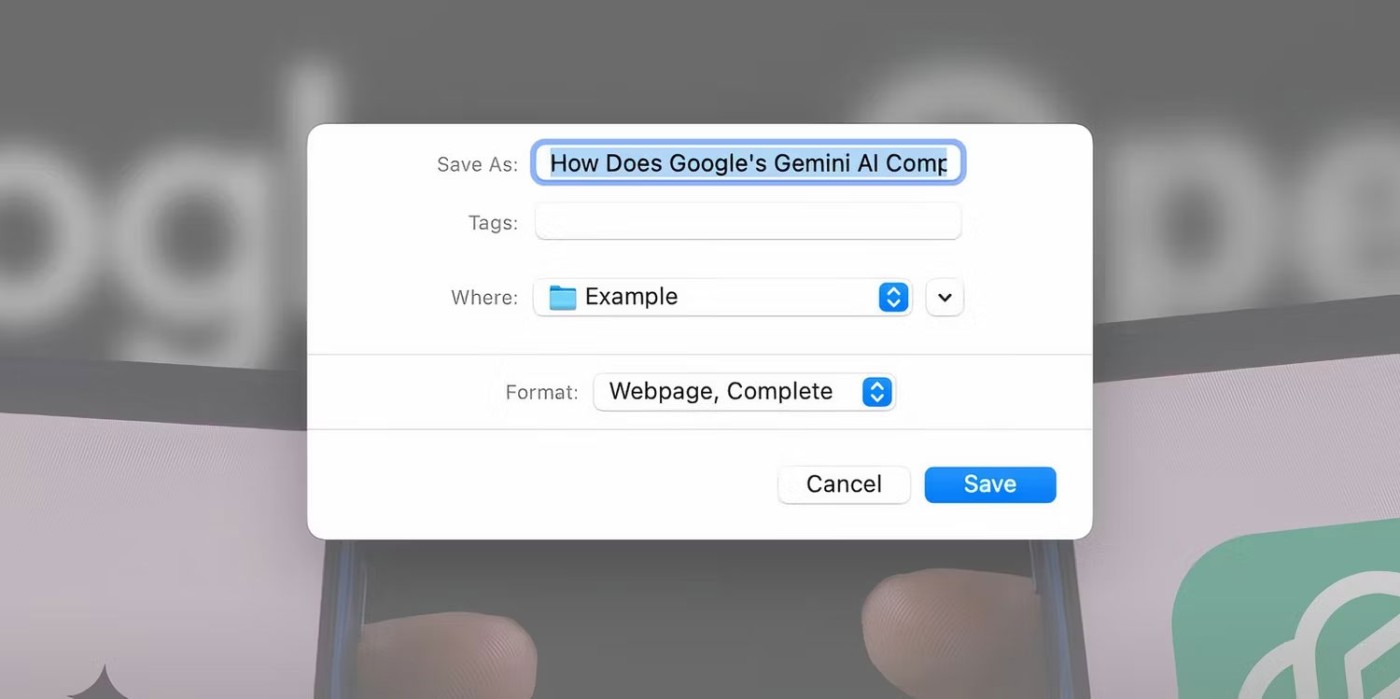
데스크톱에서 이 옵션에 액세스하려면:
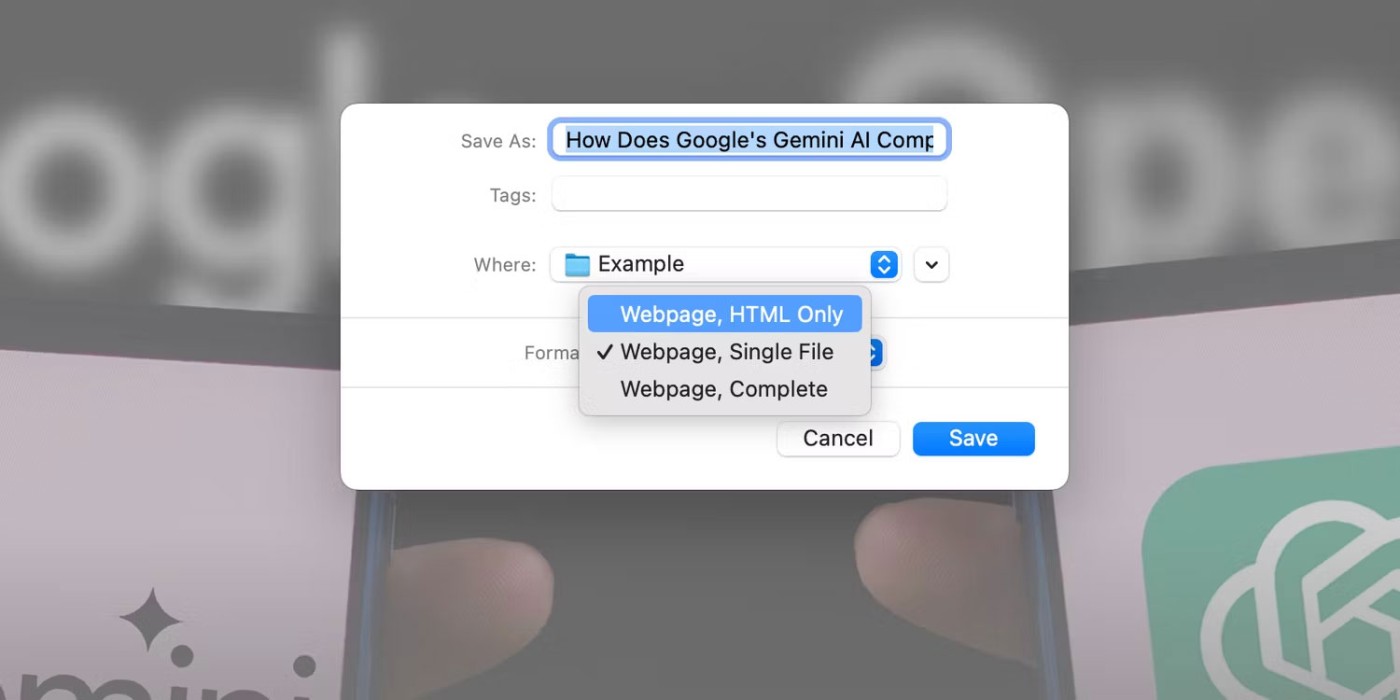
웹 페이지, 완료를 선택하여 모든 이미지와 파일을 포함한 전체 웹 페이지를 저장합니다. 이 옵션을 선택하면 시각적인 모양은 유지되지만 저장하는 데 시간이 더 오래 걸립니다. 텍스트만 필요한 경우 웹 페이지, HTML만을 선택하세요 . 브라우저 창 대신 Microsoft Word에서 웹 페이지를 열어야 하는 경우 웹 페이지, 단일 파일을 선택하면 페이지가 Microsoft Word MHTML 문서로 저장됩니다.
팁 : 속도를 높이려면 Mac에서는 키보드 단축키 Command + S , Windows에서는 Control + S를 눌러 Chrome의 저장 옵션에 액세스할 수도 있습니다.
iPhone이나 Android 기기에 Chrome 웹페이지를 저장하는 경우에는 프로세스가 약간 다릅니다. Chrome은 웹 페이지를 읽기 목록에 저장하며, 인터넷에 연결되어 있을 때만 접근할 수 있습니다. 하지만 약간의 노력만 들이면 Chrome 페이지를 모바일 기기에 저장하여 오프라인에서도 읽을 수 있는 방법이 있습니다.
Android에서 Chrome 웹페이지를 저장하려면:
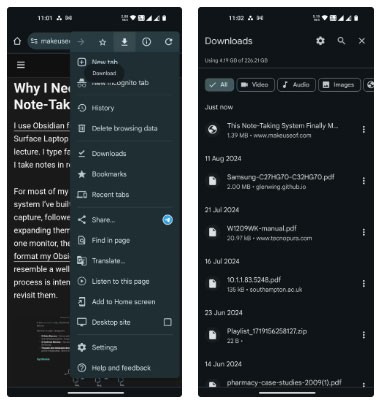
iPhone에서는 오프라인 사용을 위해 다운로드하는 것이 약간 까다롭습니다. 이 글을 쓰는 시점에서는 Android처럼 다운로드에 웹사이트를 추가하는 옵션은 없습니다. 하지만 여전히 읽기 목록에 웹사이트를 추가할 수 있습니다.
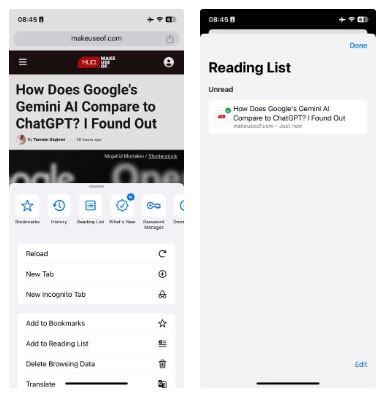
이러한 제한에도 불구하고 실제로 Apple의 단축키 앱을 사용하면 Chrome에서 PDF를 쉽게 저장할 수 있습니다. PDF 만들기 자동화 기능을 설정하면 주소 표시줄 옆에 있는 공유 아이콘 을 통해 Chrome iOS 앱에서 해당 기능을 사용할 수 있습니다 . PDF 파일을 확인하면 파일에 저장할 수 있습니다.
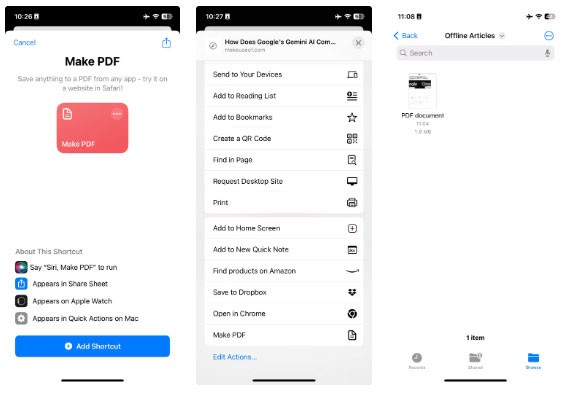
그런 다음, 더보기 > 읽기 목록 에서 저장된 웹 페이지를 찾고 , Apple의 파일 앱 에서 다운로드한 PDF를 찾으세요 .
Chrome의 모바일 기능과 비슷하게 Apple의 Safari에는 저장하려는 웹 페이지를 정리할 수 있는 읽기 목록이 있습니다. 더 나은 점은 Safari의 기능이 해당 사이트를 오프라인에서 사용할 수 있도록 준비한다는 것입니다. 단, 먼저 설정을 조정해야 합니다.
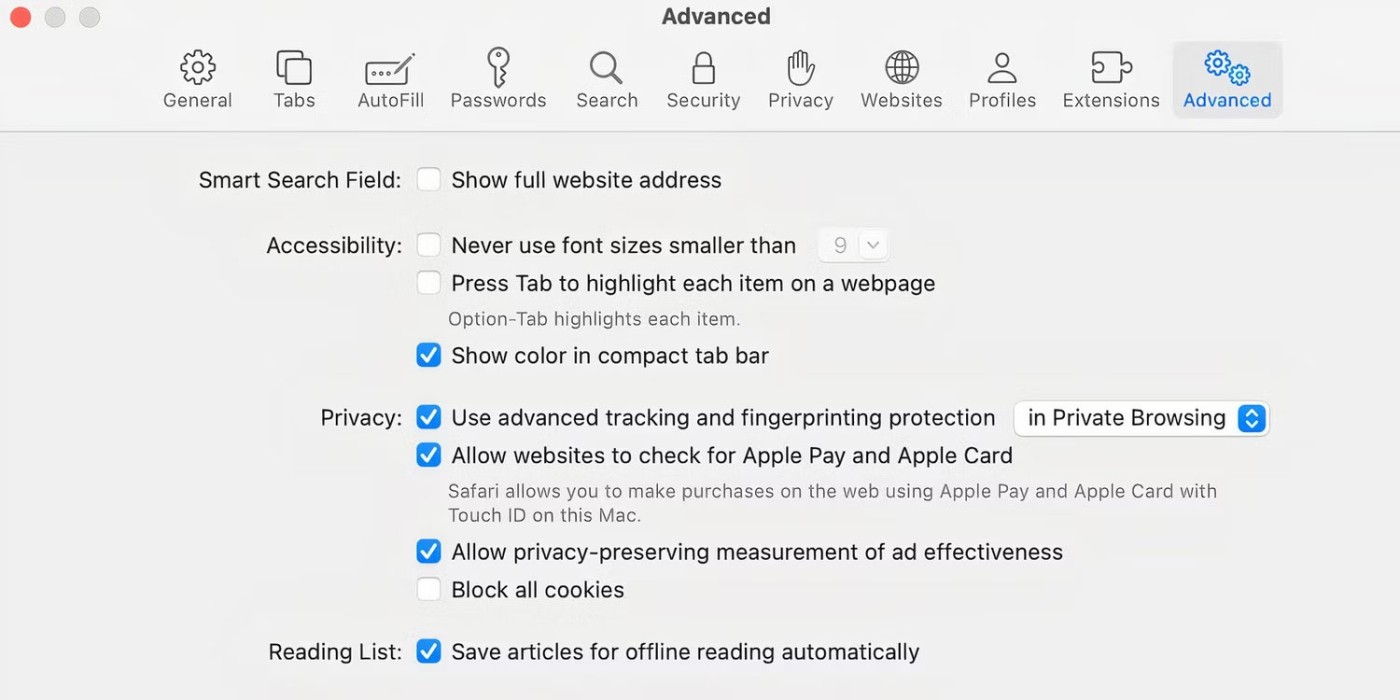
웹 페이지를 읽기 목록에 저장하려면 URL 필드 옆에 있는 공유 아이콘을 클릭하면 해당 옵션이 표시됩니다.
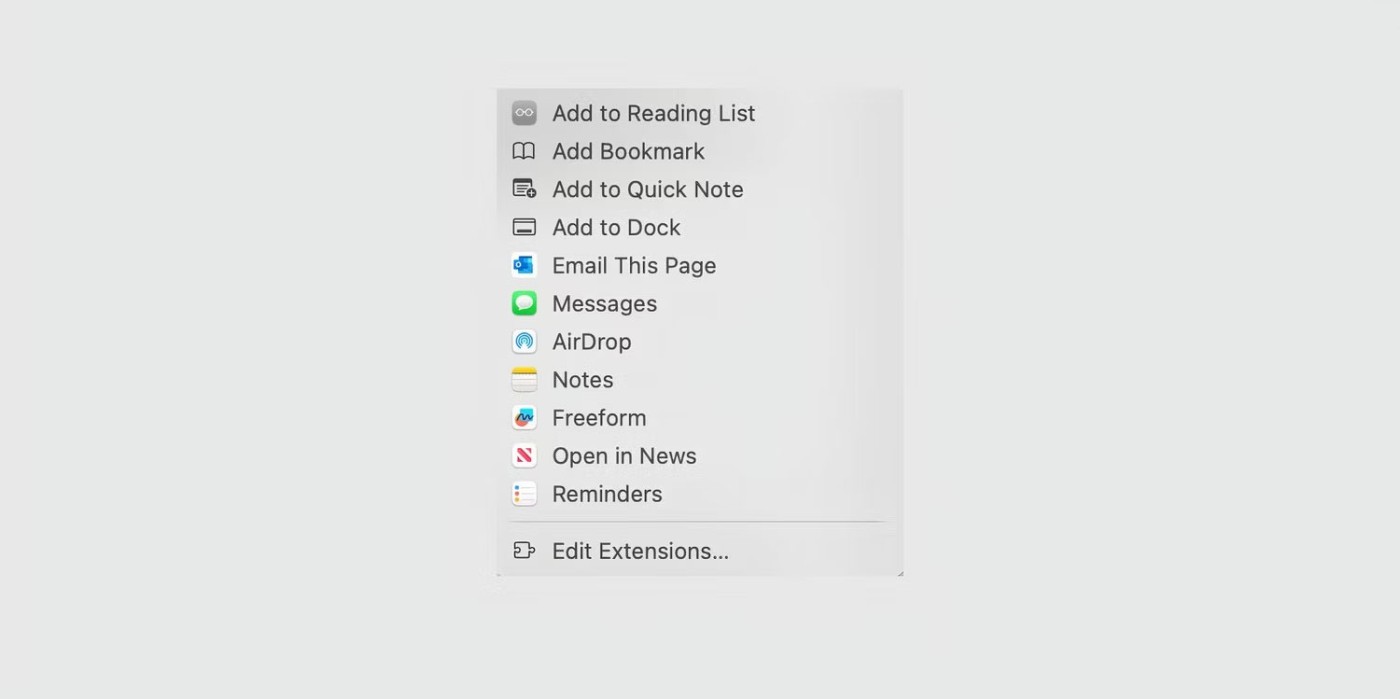
저장된 웹 페이지에 액세스하려면 사이드바를 열고 안경 모양의 아이콘인 읽기 목록을 선택하세요 .
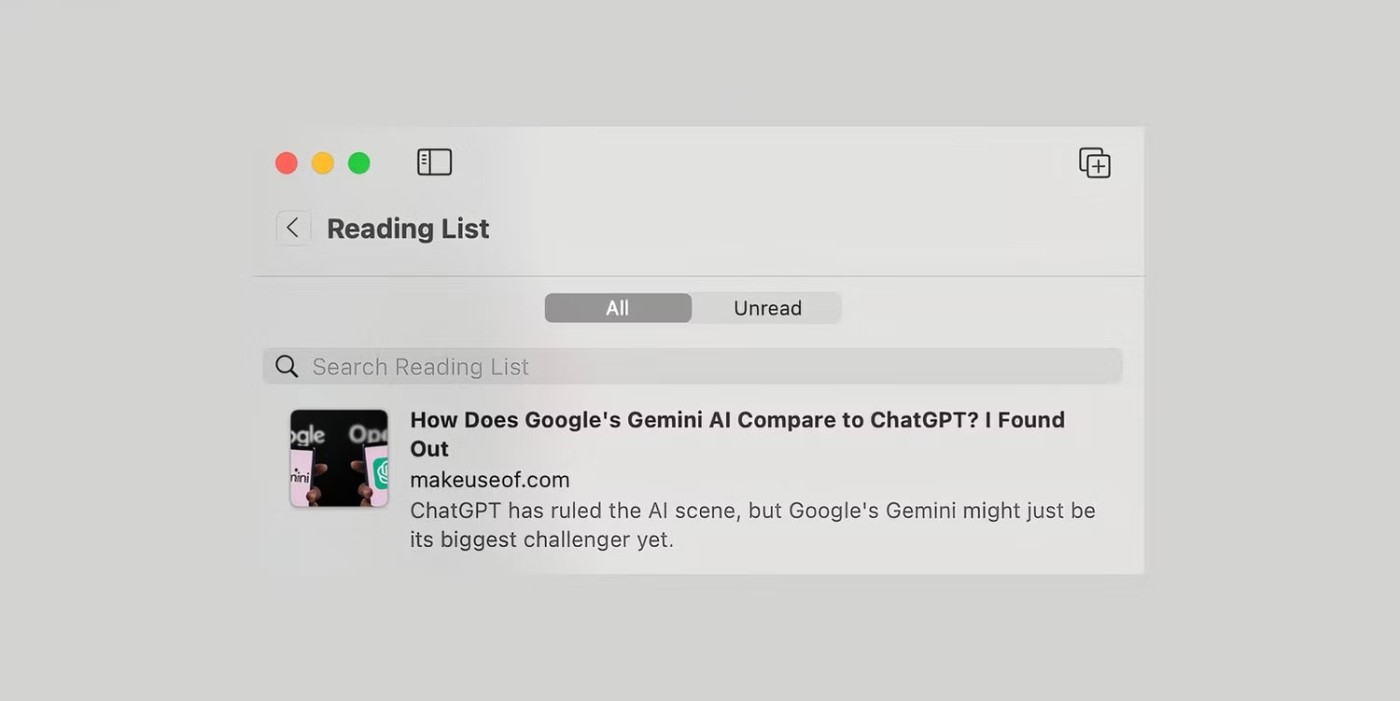
Safari는 iCloud를 사용하여 모든 Mac 컴퓨터와 iOS 기기에서 읽기 목록을 동기화 상태로 유지합니다. 즉, 사용자의 독서 목록이 Mac과 iPhone 간에 동기화됩니다.
iPhone에 대해 말하자면, 모바일 iOS 기기에서 웹 페이지를 저장하는 것은 Mac에서 저장하는 것만큼 간단합니다.
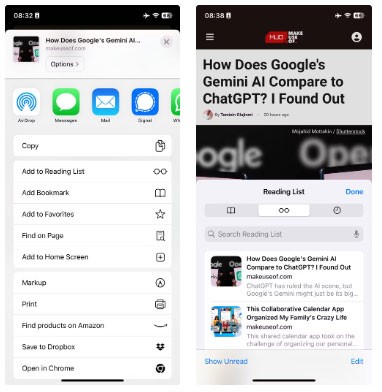
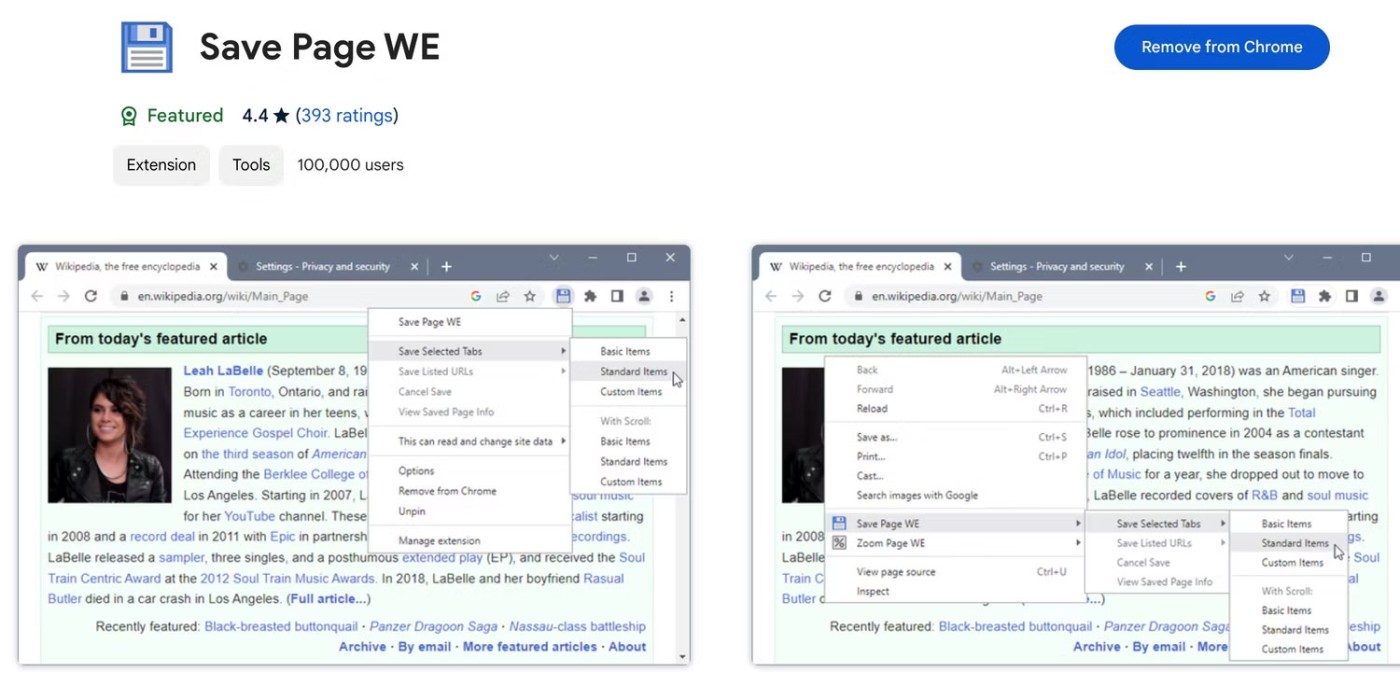
Google Chrome과 Firefox에서 모두 작동하는 Save Page WE라는 확장 프로그램을 사용��면 프로세스를 더욱 간소화할 수 있습니다. 설치가 완료되면 도구 모음에서 확장 프로그램 아이콘을 클릭하기만 하면 웹 페이지가 단일 HTML 파일로 즉시 다운로드됩니다(이미지, 광고, 서식 등 포함된 모든 콘텐츠 포함).
저장된 페이지의 형식을 더 세부적으로 제어하려면 추가 옵션 메뉴 (확장 프로그램 아이콘 옆) > 옵션을 선택하여 대체 다운로드 옵션을 살펴보세요. 이러한 대안에는 기본 항목 , 표준 항목 및 사용자 지정 항목을 저장하는 옵션이 포함됩니다 .
모든 플랫폼에서 접근 가능한 방식으로 웹 페이지를 저장하려면 언제든지 PDF로 변환할 수 있습니다. 이 접근 방식은 유연성을 제공합니다. 어떤 기기에서든 사이트를 읽고, 페이지에 주석을 달고, 다른 사람에게 즉시 보낼 수 있습니다.
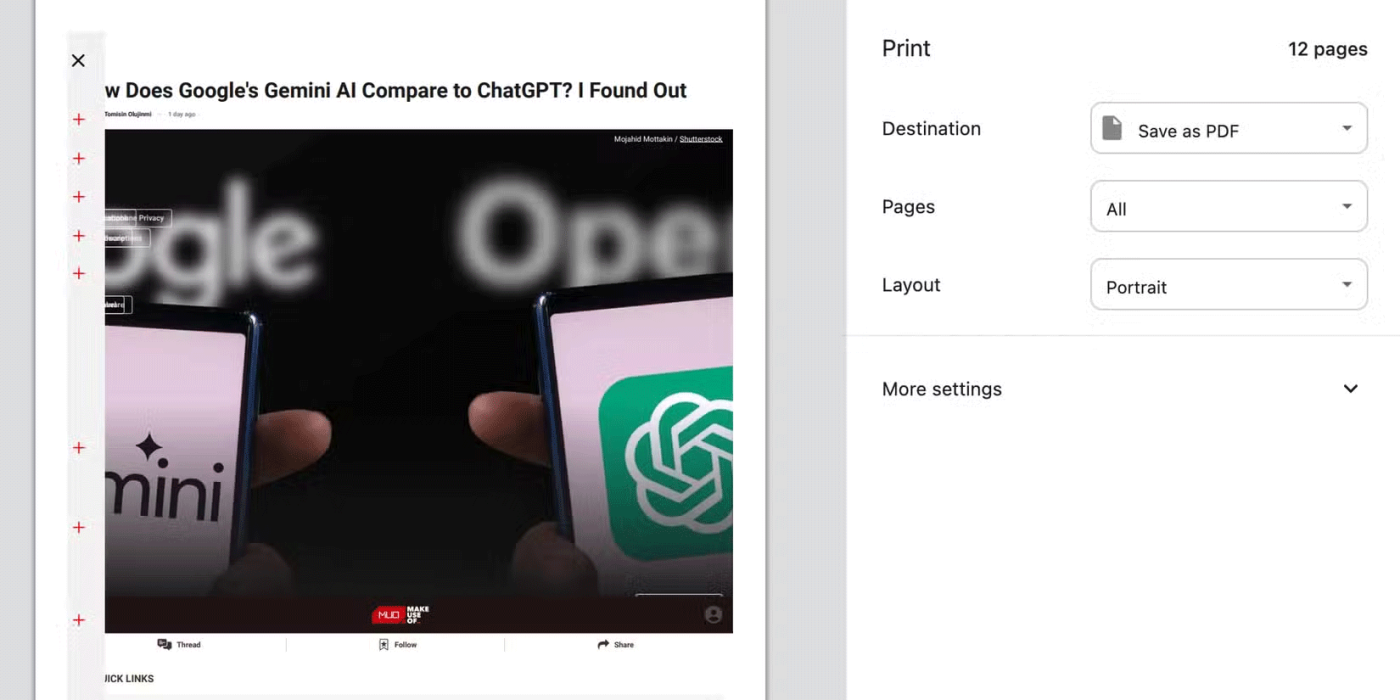
웹 페이지를 PDF로 저장하려면:
웹 페이지를 PDF로 저장할 경우 광고나 헤더 등 방해가 될 수 있는 요소를 다운로드하거나 서식 오류가 발생할 수 있다는 점을 알아두는 것이 중요합니다. PrintFriendly와 같은 확장 프로그램은 웹 페이지를 PDF로 다운로드할 때 텍스트를 우선시하여 불필요한 요소를 제거하도록 설계되었습니다.
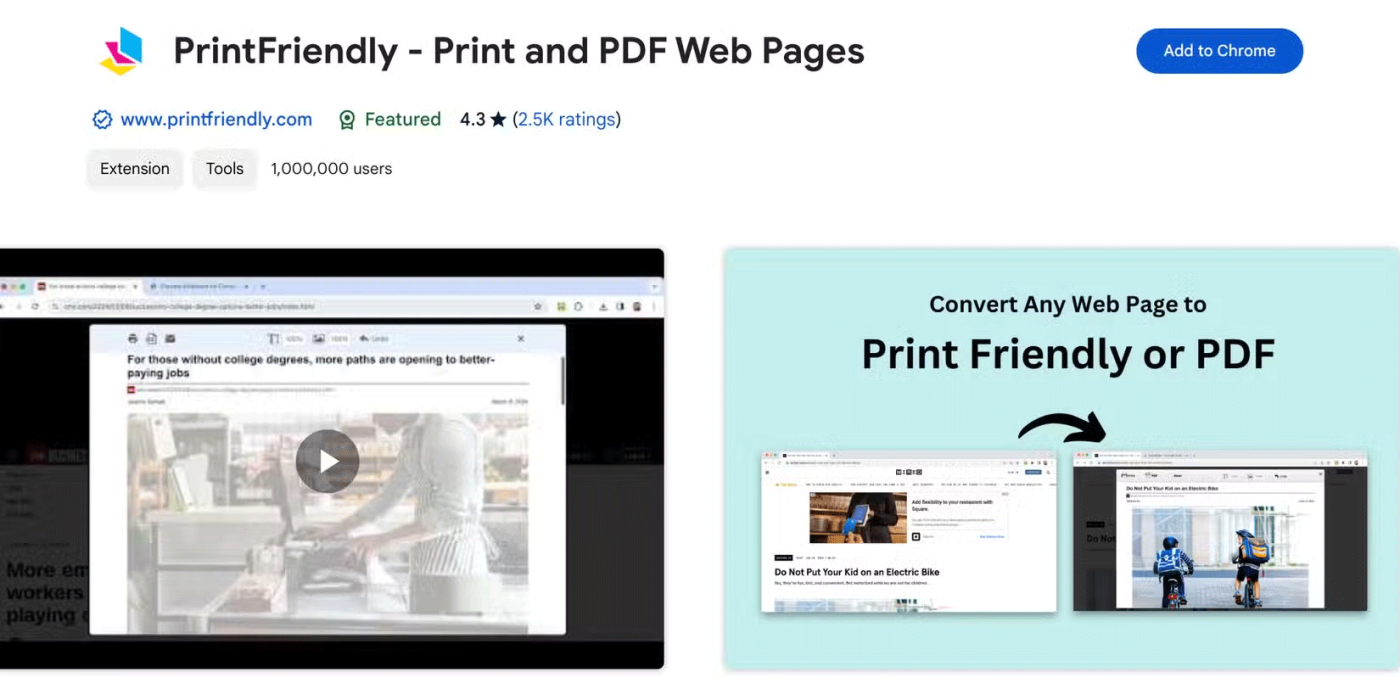
PrintFriendly를 사용하여 웹 페이지의 PDF를 만드는 방법:
Google Chrome 용 PrintFriendly 다운로드 | 파이어폭스
지저분한 파일 시스템이 문제라면, 페이지를 정리해주는 단일 애플리케이션을 선호할 수도 있습니다. Pocket과 같은 나중에 읽기 서비스를 이용하면 웹 페이지를 쉽게 저장해 두고 시간이 날 때 다시 볼 수 있습니다.
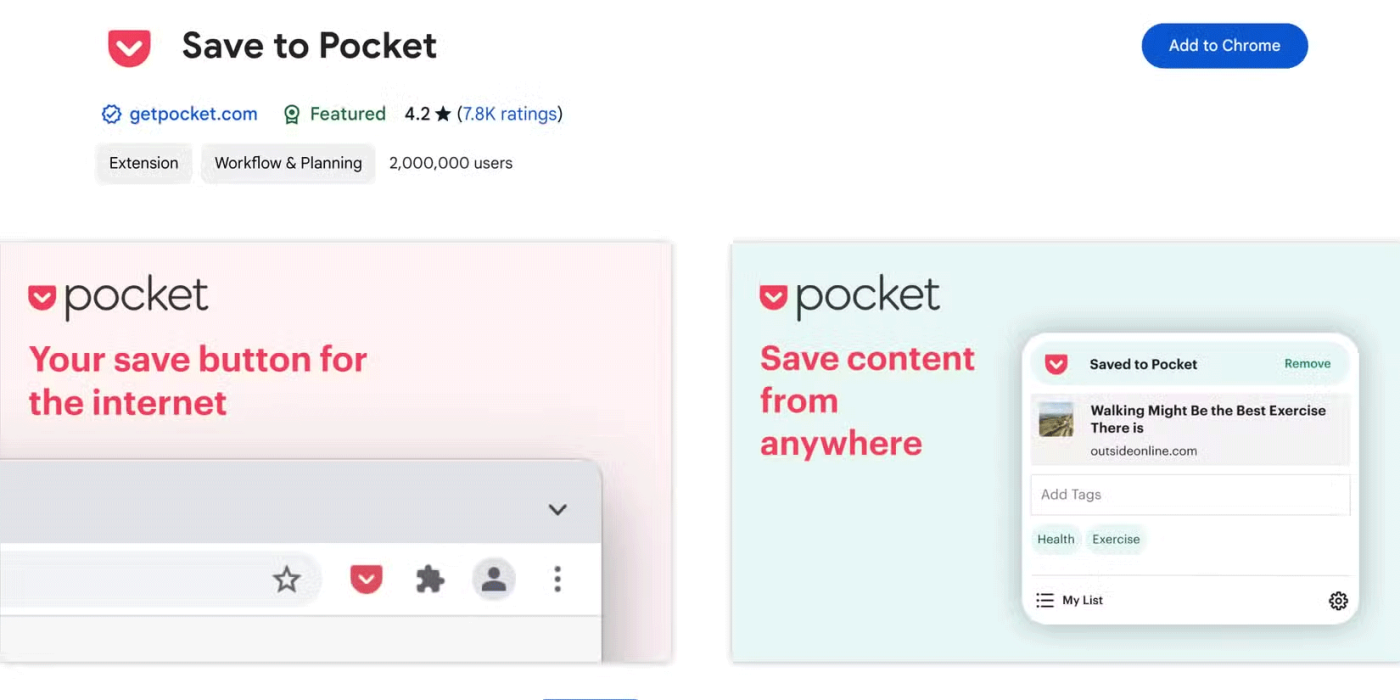
iPhone이나 Android 휴대폰에 Pocket 앱을 설치하면 공유 아이콘을 사용하여 모든 앱의 페이지를 Pocket에 직접 저장할 수 있습니다. Save to Pocket 확장 기능은 모든 주요 브라우저에서도 사용할 수 있으며, 데스크톱에 저장된 콘텐츠를 Pocket 앱과 동기화합니다.
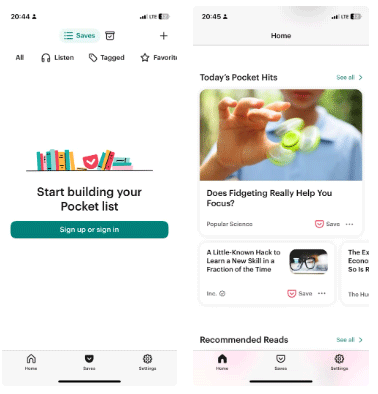
Pocket 앱은 오프라인에서 읽을 수 있도록 저장된 기사 목록을 유지하며, 서식, 광고 및 기타 방해 요소를 제거합니다.
불안정한 연결 외에도, 웹 페이지를 저장하면 더 집중적인 공부 세션이나 시간이 지나도 남아 있는 기사 보관소로 이어질 수도 있습니다. 게다가, 하나의 웹사이트만으로는 부족할 경우, 오프라인 사용을 위해 전체 웹사이트를 다운로드할 수 있는 도구를 활용할 수도 있습니다. 이제 방해받지 않고 월드 와이드 웹을 탐험해보세요.
이 글에서는 하드 드라이브에 문제가 생겼을 때 다시 접근할 수 있는 방법을 안내해 드리겠습니다. 함께 따라 해 보세요!
AirPods는 언뜻 보기에 다른 무선 이어폰과 별반 다르지 않아 보입니다. 하지만 몇 가지 잘 알려지지 않은 기능이 발견되면서 모든 것이 달라졌습니다.
Apple은 iOS 26을 출시했습니다. 완전히 새로운 불투명 유리 디자인, 더욱 스마트해진 경험, 익숙한 앱의 개선 사항이 포함된 주요 업데이트입니다.
학생들은 학업을 위해 특정 유형의 노트북이 필요합니다. 선택한 전공 분야에서 뛰어난 성능을 발휘할 만큼 강력해야 할 뿐만 아니라, 하루 종일 휴대할 수 있을 만큼 작고 가벼워야 합니다.
Windows 10에 프린터를 추가하는 것은 간단하지만, 유선 장치의 경우와 무선 장치의 경우 프로세스가 다릅니다.
아시다시피 RAM은 컴퓨터에서 매우 중요한 하드웨어 부품으로, 데이터 처리를 위한 메모리 역할을 하며 노트북이나 PC의 속도를 결정하는 요소입니다. 아래 글에서는 WebTech360에서 Windows에서 소프트웨어를 사용하여 RAM 오류를 확인하는 몇 가지 방법을 소개합니다.
스마트 TV는 정말로 세상을 휩쓸었습니다. 이렇게 많은 뛰어난 기능과 인터넷 연결 덕분에 기술은 우리가 TV를 시청하는 방식을 바꾸어 놓았습니다.
냉장고는 가정에서 흔히 볼 수 있는 가전제품이다. 냉장고는 보통 2개의 칸으로 구성되어 있는데, 냉장실은 넓고 사용자가 열 때마다 자동으로 켜지는 조명이 있는 반면, 냉동실은 좁고 조명이 없습니다.
Wi-Fi 네트워크는 라우터, 대역폭, 간섭 외에도 여러 요인의 영향을 받지만 네트워크를 강화하는 몇 가지 스마트한 방법이 있습니다.
휴대폰에서 안정적인 iOS 16으로 돌아가려면 iOS 17을 제거하고 iOS 17에서 16으로 다운그레이드하는 기본 가이드는 다음과 같습니다.
요거트는 정말 좋은 음식이에요. 매일 요구르트를 먹는 것이 좋은가요? 매일 요구르트를 먹으면, 몸에 어떤 변화가 있을까요? 함께 알아보죠!
이 기사에서는 가장 영양가 있는 쌀 종류와 어떤 쌀을 선택하든 건강상의 이점을 극대화하는 방법에 대해 설명합니다.
수면 일정과 취침 루틴을 정하고, 알람 시계를 바꾸고, 식단을 조절하는 것은 더 나은 수면을 취하고 아침에 제때 일어나는 데 도움이 되는 몇 가지 방법입니다.
임대해 주세요! Landlord Sim은 iOS와 Android에서 플레이할 수 있는 모바일 시뮬레이션 게임입니다. 여러분은 아파트 단지의 집주인 역할을 하며 아파트 내부를 업그레이드하고 세입자가 입주할 수 있도록 준비하여 임대를 시작하게 됩니다.
욕실 타워 디펜스 Roblox 게임 코드를 받고 신나는 보상을 받으세요. 이들은 더 높은 데미지를 지닌 타워를 업그레이드하거나 잠금 해제하는 데 도움이 됩니다.













